win10系统无法设置Aero Peek预览与其他外观效果怎么办?
发布日期:2021-05-21 作者:Win10正式版官网 来源:www.52xitong.com1、右击桌面空白处,打开个性化;
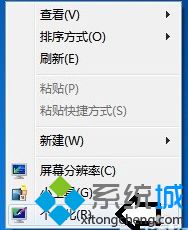
2、点击窗口底部的“解决透明度和其他Aero效果问题”;
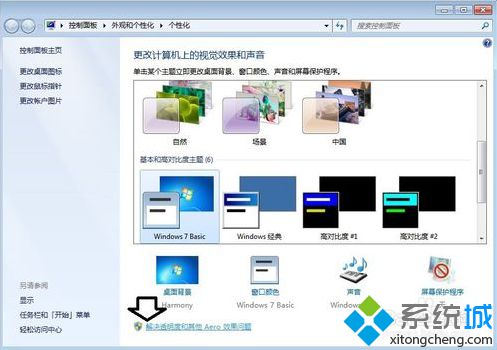
3、根据提示点击下一步;

4、然后会自动检测问题;

5、检测结果为显卡驱动不匹配,点击下一步;

6、完成后如果显示未修复,说明需要手动进行显卡驱动更新;

10、打开设备管理器,展开显示适配器,右击“标准VGA图形适配器”,选择“更新驱动程序软件”(没有黄色警示标志,并不代表设备驱动最合适);
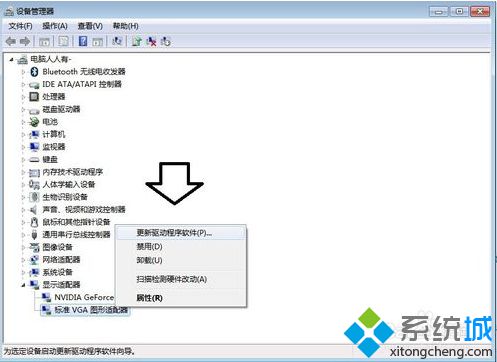
8、自动搜索更新的驱动程序软件(保持联网);
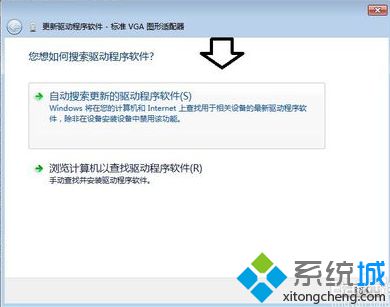
9、完成下载并安装最佳驱动程序;
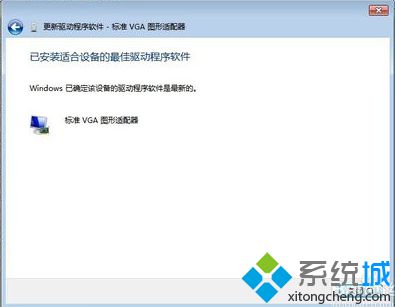
10、更新显卡驱动程序;
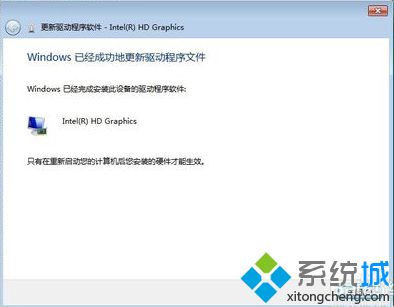
11、在弹出的提示中点击是,重启计算机;
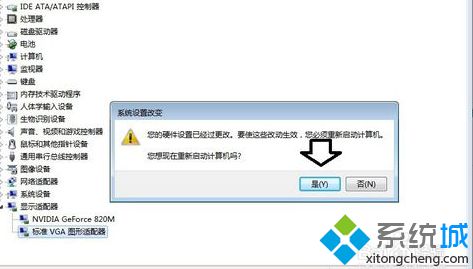
12、重启后,就可以去开启Aero Peek等相关功能了。
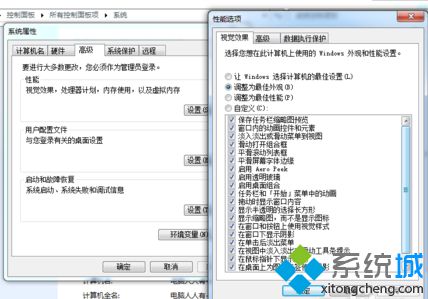
如果电脑无法设置Aero Peek预览与其他外观效果,那么可以按以上方法来进行设置。
相关系统推荐
Win10系统教程栏目
Win10系统教程推荐
win10系统下载排行
友情链接